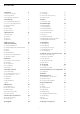User manual
Table Of Contents
- Innehåll
- 1 Startsida
- 2 Installation
- 3 Fjärrkontroll
- 4 Slå på och av
- 5 Kanalinstallation
- 6 Kanaler
- 7 Ansluta enheter
- 8 Bluetooth
- 9 Anslut din Android TV
- 10 Program
- 11 Källor
- 12 Inställningar
- 13 Ambilight
- 14 Videor, foton, musik och text
- 15 TV-guide
- 16 Smarttelefoner och surfplattor
- 17 Netflix
- 18 Programvara
- 19 Specifikationer
- 20 Hjälp och support
- 21 Säkerhet och skötsel
- 22 Användningsvillkor
- 23 Copyrights
- 24 Friskrivning angående tjänster och/eller programvara som erbjuds av tredje part
- Index
1
Startsida
1.1
Startsida och kanaler
Öppna startsidan
Om du vill dra nytta av fördelarna med Android-TV
ansluter du TV:n till internet. Tryck på Start på
fjärrkontrollen för att visa den nya startsidan för
Android. Precis som på din Android-smarttelefon eller
-surfplatta är startsidan TV:ns centrum. Härifrån kan
du bestämma vad du vill titta på genom att bläddra
bland underhållningsalternativ från appen och Live
TV. Startsidan har kanaler så att du kan upptäcka
fantastiskt innehåll från dina favoritappar. Du kan
även lägga till fler kanaler eller hitta nya appar för att
få mer innehåll.
Startsidan är arrangerad i kanaler. Appar kan fylla i
rekommendationer (om tillgängliga) som de väljer
som enskilda kanaler på startskärmen.
Program
Dina favoritappar är placerade på första raden. Denna
rad innehåller många appar som är förinstallerade.
Ordningen på dessa appar är i enlighet med
affärsavtal med tjänsteleverantörerna av innehållet.
Du kan också lägga till fler appar som favoriter på
sidan Appar, t.ex. Live-TV och MMP
(MultiMediaPlayer). Sidan Appar kan öppnas genom
att klicka på ikonen Appar längst till vänster på raden
Appar.
Live TV
På raden Live TV visas aktuella program som körs från
installerade kanaler. Den innehåller upp till
10 kanaler som en rekommendation för dig att välja
TV-kanaler. Den första kanalen i raden Live TV är den
kanal du tittar på, och följande kanaler är kanalerna i
din favoritlista*.
* Obs: Om det finns fler platser kvar på raden Live-TV
visas kanalerna från din DTV-källa (digital-TV).
Spela upp nästa kanal
Du kan alltid veta vad du vill titta på härnäst via Spela
upp nästa-kanalen på startskärmen. Börja titta där du
slutade senast och få meddelanden om nya avsnitt
i Spela upp nästa-kanalen. Tryck och håll in Välj på
en film eller ett TV-program om du vill lägga till det
direkt i Spela upp nästa-kanalen.
Google Play Movies & TV-kanal
Hyr filmer eller TV-program på denna kanal från
Google Play Movies & TV.
YouTube-kanal
Den här kanalen innehåller rekommenderade,
prenumererade eller trendiga YouTube-videor.
Anpassa kanaler
Klicka på knappen Anpassa kanaler om du vill lägga
till eller ta bort kanaler från startsidan.
Se också www.support.google.com/androidtv
Öppna inställningarna via startsidan
Du kan öppna menyn Inställningar via ikonen i det
övre högra hörnet.
Åtkomst till USB-flashminnet från Start
Om du vill visa filerna från USB-flashminnet måste du
först lägga till appen MMP (MultiMediaPlayer) på
startsidan. Tryck på Start och klicka på ikonen Appar
till vänster om raden Appar. Du kan även lägga till fler
MMP-appar som favoriter från sidan Appar.
Systemfältet på startsidan
Systemfältet högst upp på startskärmen innehåller
följande funktioner.
– Sökknapp: öppnar Google-sökning med
röstsökfunktion* eller textsökfunktion. Sökresultatet
och beställningen görs i enlighet med affärsavtal med
innehållsleverantörer.
– Meddelanden: här finns meddelanden om ditt
Smart TV-system.
– Ingångskällor: här kan du öppna listan med
ingångskällor och växla till någon av de anslutna
enheterna.
– Inställningar: här kan du öppna menyn Alla
inställningar och justera TV:ns inställningar.
– Klocka: visar systemets klocka.
* Obs: Om du vill använda Google Assistant på en
fjärrkontroll utan mikrofon behöver du använda
appen Google Home som finns i Google Play Store
för Android-enheter respektive Apple App Store för
iOS-enheter.
1.2
Öppna startsidan
Öppna startsidan och öppna ett objekt…
1 - Tryck på Start.
2 - Välj ett objekt och tryck på OK för att öppna
eller starta det.
3 - Tryck på Tillbaka flera gånger eller tryck på Start
för att gå tillbaka till startsidan.
När du öppnar startsidan stoppas
app-/innehållsuppspelningen som sker i bakgrunden.
Du måste välja appen eller innehållet från startsidan
för att återuppta uppspelningen.
4